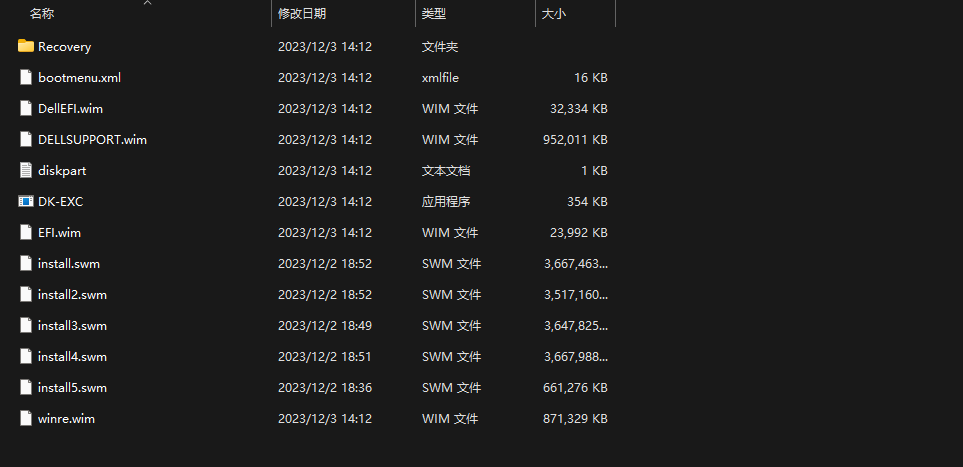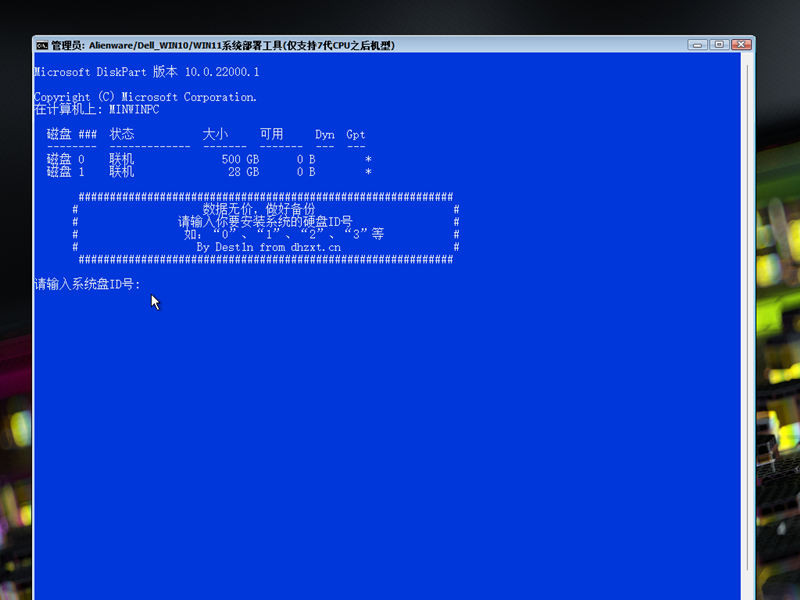Alienware&Dell 原厂系统自动安装部署工具(安装后包括F12后系统内识别sn)
戴尔,外星人全系列重建隐藏分区一键还原功能,可恢复F12一键还原功能!隐藏分区25G,支持戴尔外星人最新机型!需要搭配隐藏分区提取文件swm使用!本工具不包含swm文件!
此工具可以恢复22H2新机器的25GImage分区,安装新版的系统,恢复F12SupportAssist OS Recovery菜单 Winre入口。
使用新版的恢复助手,方便快捷 简单好用
工具功能:当您的电脑分区被完全破坏,此工具可以重建出厂状态分区并重建F12菜单SupportAssist OS Recovery恢复入口,部署出厂系统文件。
SWM详见:戴尔 – 大胡子系统 (dhzxt.cn)
通过您机器出厂的备份文件来还原到您第一次开机的状态 由于戴尔外星人系统文件来源于同款机子备份,所以用普通PE部署swm安装系统,装好后Supportassist 和My Alienware 都会识别之前机子序列号。
但使用此工具恢复系统就可以避免这个问题,满足您的强迫症,并且市面上的恢复工具都只能在安装后正常识别本机sn,但在还原后就仍会识别备份的机器的sn,这一点就是我们和市面上工具最大的区别,我们的工具可以在F12恢复后,仍完美识别本机sn
此工具与Dell/Alienware 2023机型22H2版本21GImage分区 SupportAssist OS Recovery U启恢复工具 – 大胡子系统 (dhzxt.cn) V2版本的区别为:
升级Image隐藏分区为25GB,安装完成后系统内Myalienware\My dell\SupportAssist\DELL.CN网站主页 可以正确识别本机序列号,包括进行本地SupportAssist OS Recovery恢复还原后 仍可以正确识别
注意:戴尔与外星人的SupportAssist OS Recovery本地还原入口只在7代CPU以后的机型提供,7代以前要创建F12菜单请联系作者vx
使用方法:
1、准备一枚32G的u盘,将iso文件使用Rufus进行刻录,格式选择FAT32,刻录后下载本站提供的SWM系统文件放进u盘内的Image文件夹内。
SWM文件下载:戴尔 – 大胡子系统 (dhzxt.cn)
就像这样:
2、将u盘插上要恢复机器 开机后进入BIOS:敲击F2,将bios恢复至出厂状态:Load Defaults并保存退出,重新启动后敲击F12 选择UEFI USB启动
3、进入u盘后选择您要安装系统的硬盘就像这样:0、1 之后敲击回车 就可以全自动安装系统
视频教程和演示:点击查看